Regolazione dei colori con il driver della stampante
Per utilizzare la corrispondenza driver per la stampa, attivare la funzione di correzione dei colori del driver della stampante.
La corrispondenza driver applica con precisione le caratteristiche dei dati visualizzati sul monitor e consente di ottenere risultati di stampa di impressioni simili a quelle che appaiono sul monitor.
 Importante
Importante
- Quando si stampa con la corrispondenza driver, Canon consiglia di impostare il monitor e l'illuminazione dell'ambiente nel modo seguente:
- Monitor
Temperatura colore: D50 (5000K)
Luminosità: da 100 a 120 cd/m2
Gamma: 2.2 - Illuminazione dell'ambiente
Luce fluorescente per la valutazione del colore D50 (temperatura del colore 5000K, elevato rendering cromatico)
Luminosità mentre si osserva il materiale stampato: 500 lx ± 125 lx
- Monitor
 Nota
Nota
- Quando si stampa da un'applicazione software che consente di individuare e specificare i profili ICC, utilizzare un profilo ICC per la stampa con tale applicazione software, quindi selezionare le impostazioni per la gestione dei colori.
Selezionare Taratura colore (Color Matching) nel menu a comparsa della Finestra di dialogo Stampa
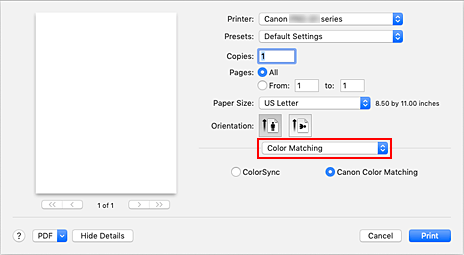
Selezionare la correzione colore
Selezionare Taratura colore Canon (Canon Color Matching).
Selezione dell'intento di rendering
Selezionare Percettivo (Foto) (Perceptual (Photo)) in Intento di render. (Rendering Intent) nel menu a comparsa Qualità/Tipo di carta (Quality & Media).
Impostare gli altri elementi
Selezionare Opzioni colore (Color Options) dal menu a comparsa. Se necessario, regolare la gestione del colore (Ciano (Cyan), Magenta, Giallo (Yellow)) e regolare le impostazioni di Luminosità (Brightness) e Contrasto (Contrast).
Fare clic su Stampa (Print).
Quando si esegue la stampa, il driver della stampante regola i colori durante la stampa dei dati.



